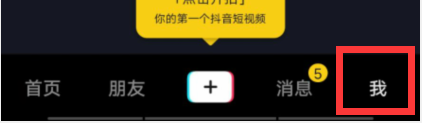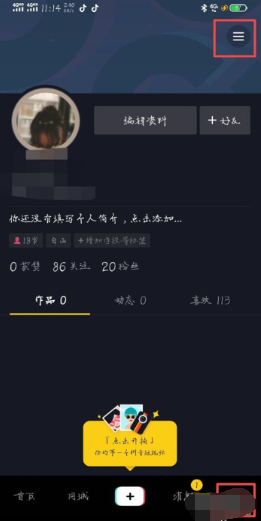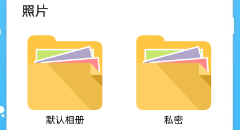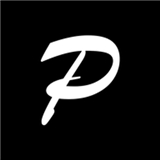抖音视频开头黑屏字幕音效怎么制作
发布时间:2020-10-05 15:01:36来源:pi7手游网作者:匿名
喜欢玩短视频的小伙伴经常可以看到许多视频前都有一个黑屏字幕声效用来概括本次内容,不少刚拍视频的小伙伴不知道这个黑屏字幕音效怎么弄?下面小编就给大家详细介绍一下操作步骤,感兴趣的小伙伴快来看看吧!
抖音相关攻略推荐:

方法/步骤分享:
1、打开手机的剪映,进入后点击开始创作的选项。
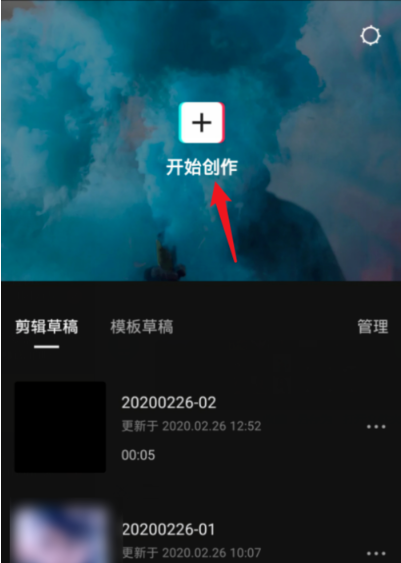
2、在创作界面,点击上方的素材库。

3、进入之后,勾选黑屏素材,选择添加到项目。
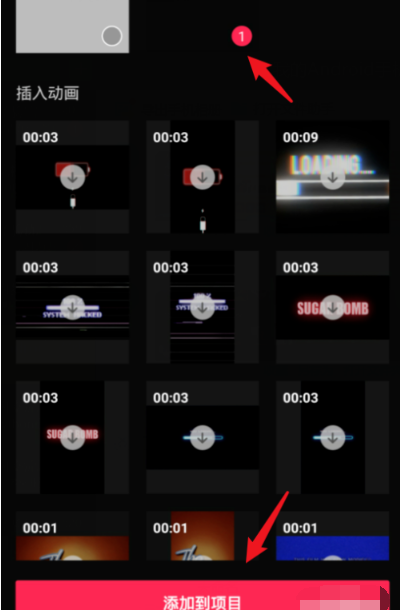
4、添加后,点击下方的文本选项。

5、点击后,选择下方的新建文本。

6、选择后,输入需要添加的字幕,点击确定。

7、确定后,选择下方的文本朗读图标。

8、点击后,即可生成黑屏字幕音频。点击后方的加号,就可以添加其他的视频素材。

上文就是小编为您带来的抖音视频开头黑屏字幕音效怎么弄的全部内容了,若还有疑问请多多关注佩琪手游网!
注:文中插图与内容无关,图片来自网络,如有侵权联系删除。
上一篇:苹果14pro快充多少瓦
下一篇:苹果8怎么隐藏微信消息内容
相关推荐
宫廷晋升男女手游,是一款深受玩家喜爱的古代宫廷题材手游。2024宫廷晋升游戏中,玩家将穿越回盛世皇朝,体验宫廷生活的点点滴滴。在这里,你可以与众多角色互动,通过智慧与策略,逐步提升自己的宫廷地位。游戏画面精美,剧情扣人心弦,更有丰富的服饰、饰品供你搭配,展现你的独特魅力。快来宫廷晋升男女手游,开启你的宫廷晋升之旅吧!
- 热门教程
- 最新教程
-
01

妖精动漫页面免费漫画在线观看:海量精彩漫画等你来看 2024-10-29
-
02

91免费版下:91免费版:解锁无限可能的数字世界 2024-10-16
-
03

华为照片传电脑怎么操作 2024-10-09
-
04

腾讯文档隐私保护怎么打开 2024-09-25
-
05

启动win10pe进不去怎么办 2024-09-19
-
06

华为手机怎么设置翻页效果 2024-09-19
-
07

微信聊天记录怎么全部转发给别人 2024-09-18
-
08

支付宝支小宝收费吗 2024-09-06
-
09

支付宝小宝在哪里找出来 2024-09-06
-
010

掌上12333社保怎么认证 2024-08-12